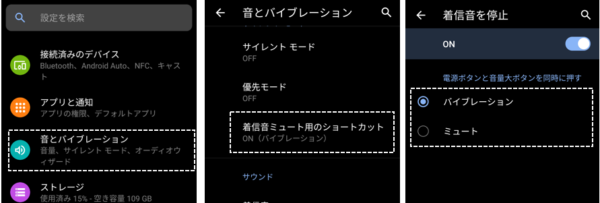ハードボタン(「電源」「音量」)のジェスチャー(押下、長押し等)操作にもいろいろな機能が割り当てられているので、整理してみました。
また、最近の端末はそうではないと思いますが、ハードボタンを酷使しすぎると端末故障の原因にもなりかねないので、なるべく利用しないで済むように、ハードボタンを使わない代替操作について例示しています。
※レビュー機種:ASUS Zenfone8(ZS590KS)OS:Android 11(ZenUI 8)
1.電源ボタン(単独)
| 状態 | 操作 | 動作 | 代替操作 | |
|---|---|---|---|---|
| 電源OFF | 長押し | 端末を起動する | なし | |
| 電源ON | 10秒間長押し | 強制シャットダウン | なし | |
| 5回連打 | SOS発信 参照 ・【設定】⇒【拡張機能】⇒【セーフガード】 | ※類似機能「緊急通報」 | ||
| 画面OFF | 押下 | ロック画面を表示する | ・画面上をダブルタップ(*4) ・画面を持ち上げる(*4) | |
| 画面ON | 押下 | 画面をOFFにする | ・ユーザー補助機能メニュー(*5)の「ロック画面」をタップ | |
| 長押し(*1) | いずれかを選択 | Googleアシスタントを起動する | ・ジェスチャーナビゲーションで、画面下部左端または右端を上方向にスワイプ | |
| アプリ起動 | 「W」「S」「e」「m」「Z」「V」と描画する(*4) | |||
| クイックアクセス | ||||
| 電源ボタンメニューを表示する | ・クイック設定パネルの「電源」ボタンをタップ ・ユーザー補助機能メニュー(*5)の「電源」をタップ | |||
| 2回連続押下(*1) | いずれかを選択 | Googleアシスタントを起動する | ・ジェスチャーナビゲーションで、画面下部左端または右端を上方向にスワイプ | |
| アプリ起動 | 「W」「S」「e」「m」「Z」「V」と描画する(*4) | |||
| クイックアクセス | ||||
| 通話中 | 押下(*2) | 通話を終了する | 通話中画面の電話マークをタップ | |
| アラーム鳴動時 | 押下(*3) | スヌーズ/解除 | 画面に表示された「スヌーズ」または「停止」方向にスワイプ | |
参照(*1)
【設定】⇒【拡張機能】⇒【スマートキー】から設定します。
◆【ASUS Zenfone 8】独自機能「スマートキー」の使い方
参照(*2)
【設定】⇒【ユーザー補助】⇒「電源ボタンで通話を終了」を有効にします。

参照(*3)
「時計」アプリ⇒「設定」⇒「電源/音量ボタン」

参照(*4)
【設定】⇒【拡張機能】⇒【ジェスチャー操作】から設定します。
◆【ASUS Zenfone 8】すべてのジェスチャー操作を確認してみる
参照(*5)
【設定】⇒【ユーザー補助】⇒【ユーザー補助機能メニュー】⇒「ユーザー補助機能メニューショートカット」を有効にします。
◆【ASUS Zenfone 8】大きな画面メニューを使って、スマートフォンを操作できる「ユーザー補助機能メニュー」を利用してみよう
2.音量ボタン
1)音量(大)(小)ボタン共通
| 状態 | 操作 | 動作 | 代替操作 |
|---|---|---|---|
| 画面ON | 押下 | 画面に右側に音量スライダーパネル(縮小版)を表示する(*7) | なし |
| アラーム鳴動時 | 押下(*3) | スヌーズ/解除 | 画面に表示された「スヌーズ」または「停止」方向にスワイプ |
| カメラ起動時 | 押下(*6) | シャッター/ズーム | カメラ起動画面から可能 |
参照(*6)
「カメラ」アプリ⇒「設定」⇒「音量ボタンを押した時の設定」
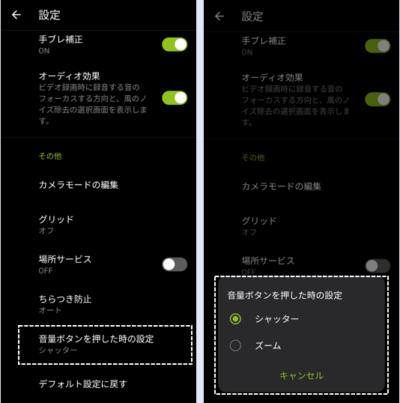
参照(*7):音量スライダー等からできること
・縮小版 ・拡大版
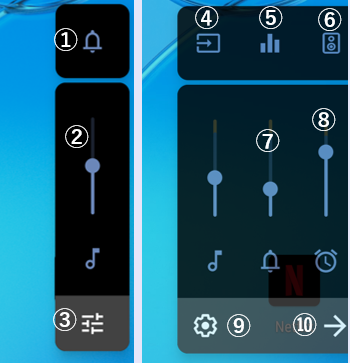
①音声⇒バイブ⇒ミュートの切り替え
②メディアの音量を調節
③音量スライダーパネル(拡大版)を表示
④出力先の切り替え

⑤「サウンドモード」の切り替え

⑥出力の許可/不許可の切り替え
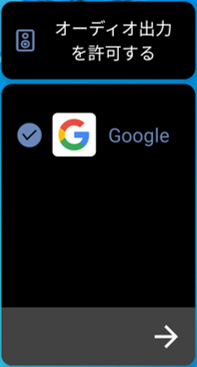
⑦通知の音量を調節
⑧アラームの音量を調節
⑨【音とバイブレーション】の設定画面を表示
⑩音量スライダーパネル(縮小版)を表示
2)音量(大)ボタン(単独)
| 状態 | 操作 | 動作 | 代替操作 |
|---|---|---|---|
| 画面ON | 長押し | 音量スライダーを表示して、メディアの音量または着信音量を上げる(*8) | ・【設定】⇒【着信音とバイブレーション】⇒「メディアの音量」を手動で右にスライドする ・メディアコントロールから音量調整 ・ユーザー補助機能メニューの 「音量を上げる」をタップ |
参照(*8)
【設定】⇒【音とバイブレーション】⇒【音量にキーコントロール】で、「メディアの音量」か「着信音量」を選択します。
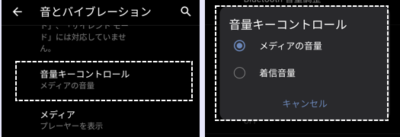
3)音量(小)ボタン(単独)
| 状態 | 操作 | 動作 | 代替操作 |
|---|---|---|---|
| 画面ON | 長押し | 音量スライダーを表示して、メディアの音量または着信音量を下げる(*8) | ・【設定】⇒【着信音とバイブレーション】⇒「メディアの音量」を手動で左にスライドする ・メディアコントロールから音量調整 ・ユーザー補助機能メニューの 「音量を下げる」をタップ |
3.電源ボタンと音量ボタンの組み合わせ
| 状態 | 操作 | 動作 | 代替操作 |
|---|---|---|---|
| 画面ON | 「電源」「音量(小)」同時押下 | スクリーンショットを撮る | |
| 「電源」「音量(大)」同時押下 | ・着信音・通知音をミュート または ・着信・通知受信時にバイブ (*9) | ||
| 「音量(大)」「音量(小)」同時長押し | ユーザー補助機能メニューショートカットを表示する |
参照(*9)
【設定】⇒【音とバイブレーション】⇒【着信音ミュート用のショートカット】⇒「着信音を停止」を「ON」にして、「バイブ」か「ミュート」を選択します。